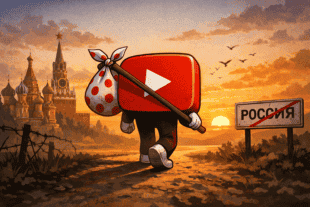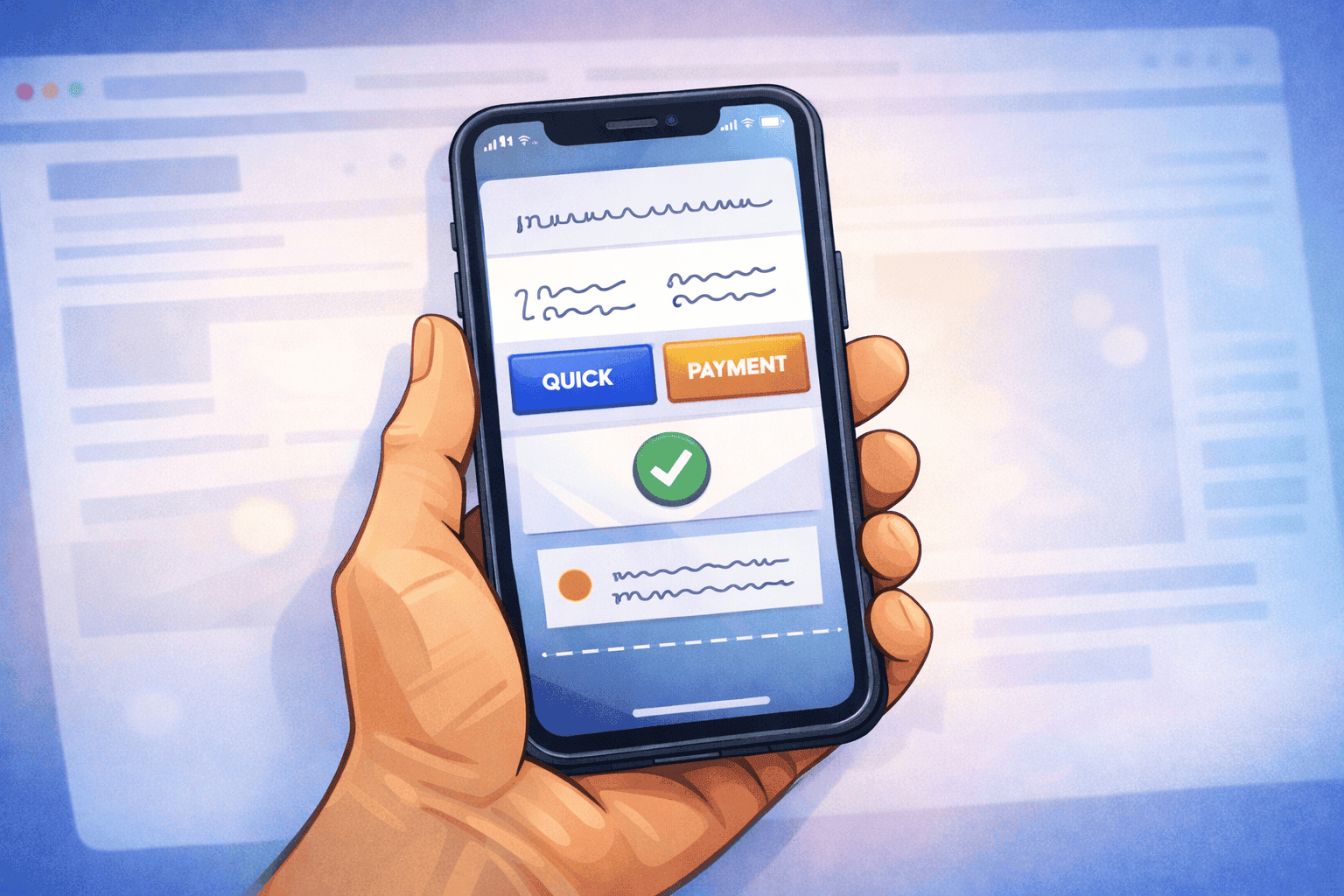В 2021 году компания Яндекс представила умную камеру Алисы. Это мобильное приложение, которое прокачивает камеру смартфона, превращая ее в универсальный инструмент для поиска информации и решения повседневных задач. С момента выхода программа с искусственным интеллектом заметно изменилась и обросла новыми фишками. Посмотрим, на что сейчас способна умная камера Яндекс для телефона.
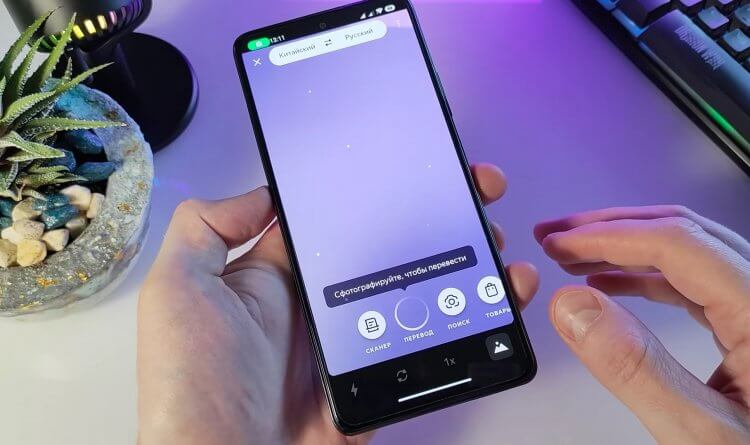
Google Объектив даже рядом не стоял! Фото: Power Device
Содержание
Где скачать умную камеру Яндекс
Отдельного приложения умной камеры не существует, поскольку инструмент является встроенным компонентом другого продукта — программы Яндекс с Алисой. Ее можно скачать в любом магазине от Google Play до AppGallery.
Приложение Яндекс в Google Play
Приложение Яндекс в AppGallery
Хотя умная камера в приложении Яндекс располагается на самом видном месте, многие пользователи ее просто не замечают. Так что давайте разберемся, как ее включить.
Читайте также: 6 функций Яндекс Браузера, которыми вы будете пользоваться каждый день
Как включить умную камеру Яндекс
Чтобы включить умную камеру Яндекса, необходимо запустить приложение и нажать кнопку в виде фотоаппарата. Она располагается на главной странице программы.
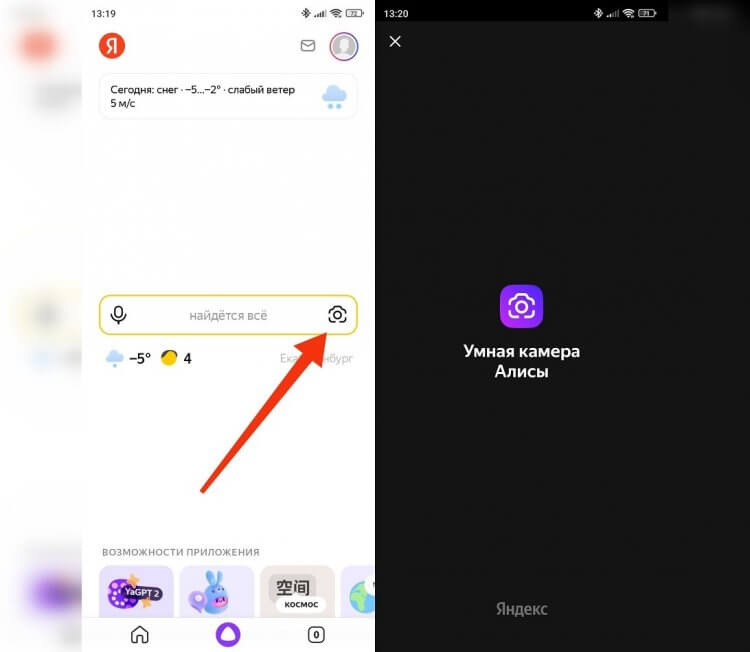
Умная камера открывается через приложение Яндекса
При желании вы можете добавить умную камеру на главный экран, выполнив несколько простых шагов:
- Откройте умную камеру Алисы.
- Перейдите в меню инструмента через «три точки» в правом верхнем углу.
- Нажмите «Добавить на главный экран».
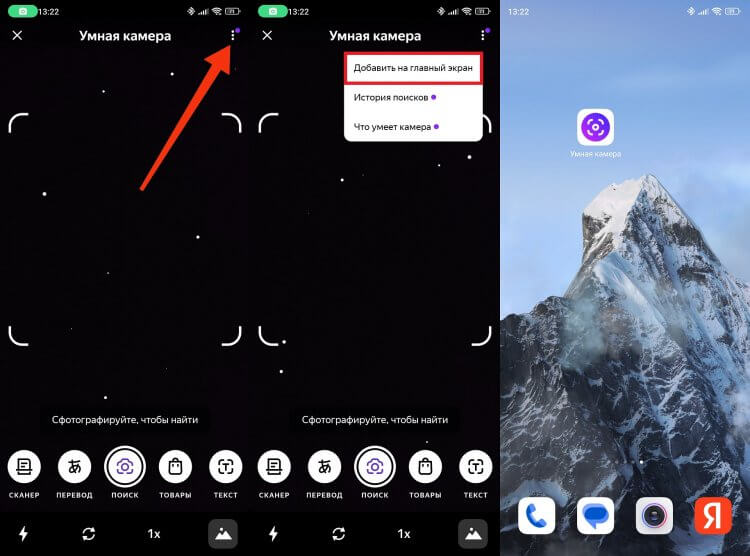
Так будет намного удобнее
После этого на рабочем столе Андроид появится ярлык умной камеры. Через него можно будет открывать инструмент без предварительного запуска приложения Яндекс.
Функции умной камеры Яндекс на телефоне
Умная камера Яндекс на Андроид не является приложением для съемки фото и видео. Это программа с искусственным интеллектом, добавляющая аппаратному компоненту вашего смартфона новые функции, способные выручить в любую минуту. Итак, пойдем по порядку.
⚡ Подпишись на AndroidInsider в Дзене, чтобы получать новости из мира Андроид первым
Сканер документов для Андроид
Первый пункт меню умной камеры Яндекса — сканер. С его помощью вы можете сделать скан документов без принтера. Просто наведите камеру на документ и сфотографируйте его.
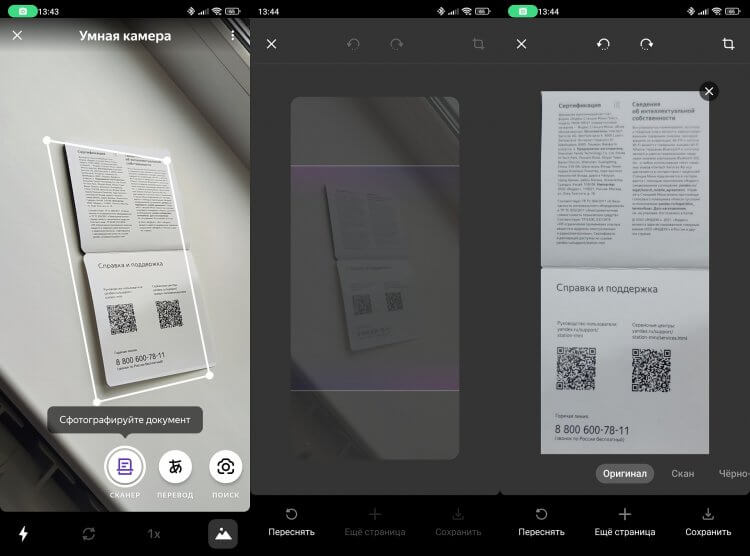
Умная камера отсканирует документ в любом положении
Умная камера Алисы сама обрежет документ, даже если он сфотографирован под углом. Далее вы сможете отредактировать изображение, сделав его, например, черно-белым. Также допускается создание единого документа путем добавления новых страниц.
Переводчик через камеру телефона
Еще более полезная фишка — переводчик через камеру Андроид. Если вы скачаете языковой пакет, приложение Яндекса будет переводить на русский язык все надписи, расположенные вокруг вас. Для этого даже не нужен интернет.
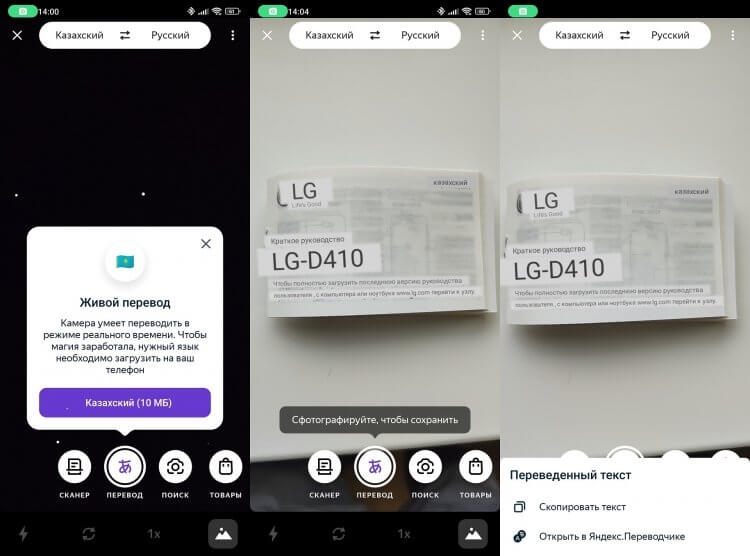
Любой текст камера Яндекса переведет в режиме реального времени
Также приложение позволяет перевести текст на фото, если предварительно выбрать снимок из галереи. Для этого требуется нажать кнопку, расположенную в правом нижнем углу интерфейса.
❗ Поделись своим мнением или задай вопрос в нашем телеграм-чате
Поиск по фото от Яндекса
Основная функция умной камеры Яндекса — поиск по фото. Если в объектив попадет какой-нибудь объект, приложение расскажет, что это. Так вы сможете определить цветок по фото или, например, найти информацию о калорийности продукта.
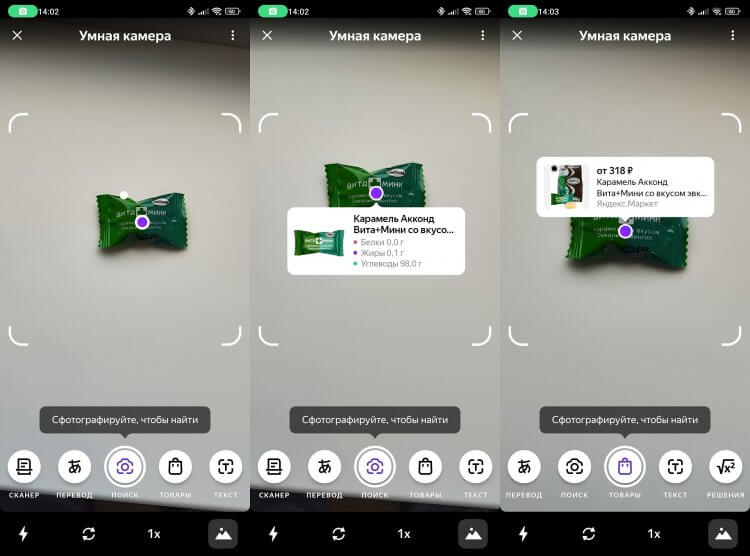
Яндекс за секунду распознает объект на фото
Помимо вкладки «Поиск» в приложении есть раздел «Товары». Он предназначен для тех же целей, но вместо общего описания объекта здесь показывается список магазинов, где его можно купить.
Читайте также: почему я ненавижу приложение Яндекс на Android
Как распознать текст с картинки
Следующий пункт меню — «Текст», где умная камера предлагает распознать текст на фото. Очень полезная фишка, если вам не хочется вручную перепечатывать документы. Камера сама переведет текст в цифровой формат.

Больше не нужно переписывать текст вручную
Распознавание в умной камере Яндекса поддерживает тексты, написанные от руки. Правда, многое зависит от почерка. Зачастую приложение ошибается или не распознает отдельные слова.
Камера для решения задач
Ну а эта функция — настоящая находка для школьников и студентов. Она позволяет решить задачу через камеру телефона. Причем программа не просто дает ответ, а предлагает развернутое решение, описывая каждый шаг.
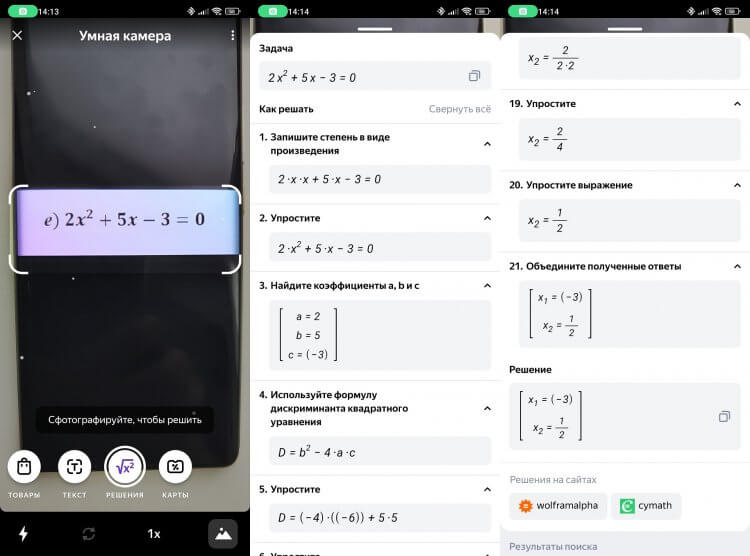
Яндекс подробно расписывает все решение
В случае с текстовыми задачами умная камера Алисы показывает лишь поисковую выдачу с ГДЗ, так что Яндексу есть куда расти. В будущем стоит добавить ответы по Истории и Географии, ну а написать сочинение по русскому языку уже сейчас может ChatGPT на Android.
? Загляни в телеграм-канал Сундук Али-Бабы, где мы собрали лучшие товары с АлиЭкспресс
Приложение для бонусных карт
Удивительно, но умная камера также выступает в качестве приложения для бонусных карт на Андроид. В последней вкладке прячется специальный сканер, который распознает карту, а затем сохраняет ее.
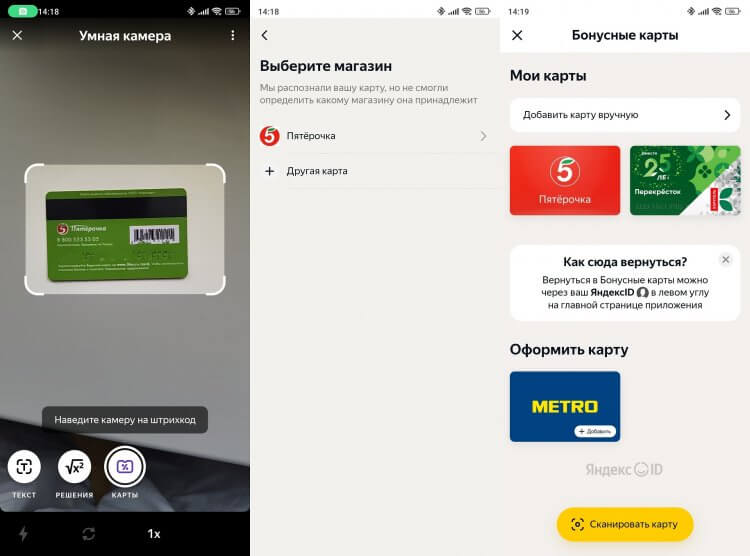
Приложение Яндекса освобождает кошельки от пластиковых карт
Открыть список бонусных карт можно напрямую через умную камеру, нажав на «три точки». Также в этом деле помогает Алиса, показывающая все сохраненки по голосовому запросу.
Чем умная камера Яндекса отличается от Google Объектива
Умная камера Алисы — не единственная программа в своем роде. Еще в 2018 году компания Google выпустила Объектив, ставший прообразом приложения Яндекса.

Google Lens уступает Яндексу по многим параметрам
Читайте также: для чего нужен Google Объектив
В отличие от софта российской компании, Google Lens перестал развиваться. Обновления, конечно, выходят, но в приложении нет многих функций, доступных через камеру Яндекса. В Google Объективе отсутствует:
- перевод в режиме реального времени;
- сканер документов;
- хранилище для бонусных карт.
Вряд ли это можно назвать серьезным упущением, но тот факт, что для выполнения всех действий нужно предварительно сделать фото, действительно раздражает. Умная камера Яндекса, напомним, решает большинство задач в режиме реального времени, не требуя нажатия кнопки затвора.